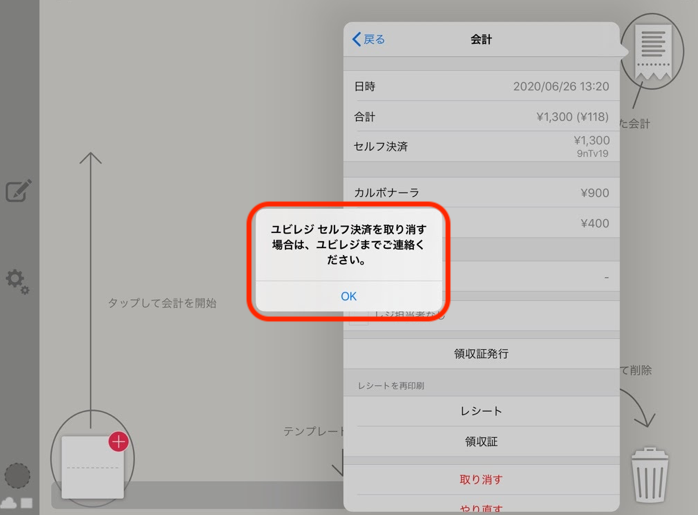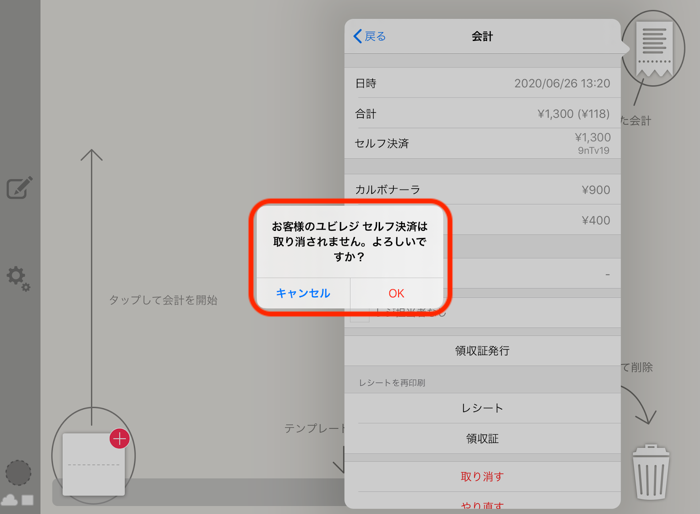QRオーダー&決済は、来店されたお客様のスマートフォンのカメラよりQRコードを読み取り、支払い手続きをする事ができます。
テーブル席で会計処理ができるので、お客様がレジ前に並ぶ手間や店舗スタッフのレジ業務の軽減に繋げる事ができます。
ここでは、QRオーダー&決済ご利用時の店舗スタッフの対応方法について説明します。
ご利用にはユビレジアプリを最新にしていただく必要があります。アップデート情報を確認ください。
基本の対応
お客様が来店され席に着席される際、ユビレジ ハンディで席を立ち上げるとプリンタからQRコードが印刷されます。
QRオーダー注文画面についての詳細はこちらから→ QRオーダー&決済オーダーの流れ(ご来店のお客様のオーダー操作)
席を立ち上げた際、QRコードが印刷されない場合
- ユビレジ ハンディの
≡アイコンより設定を開きます。
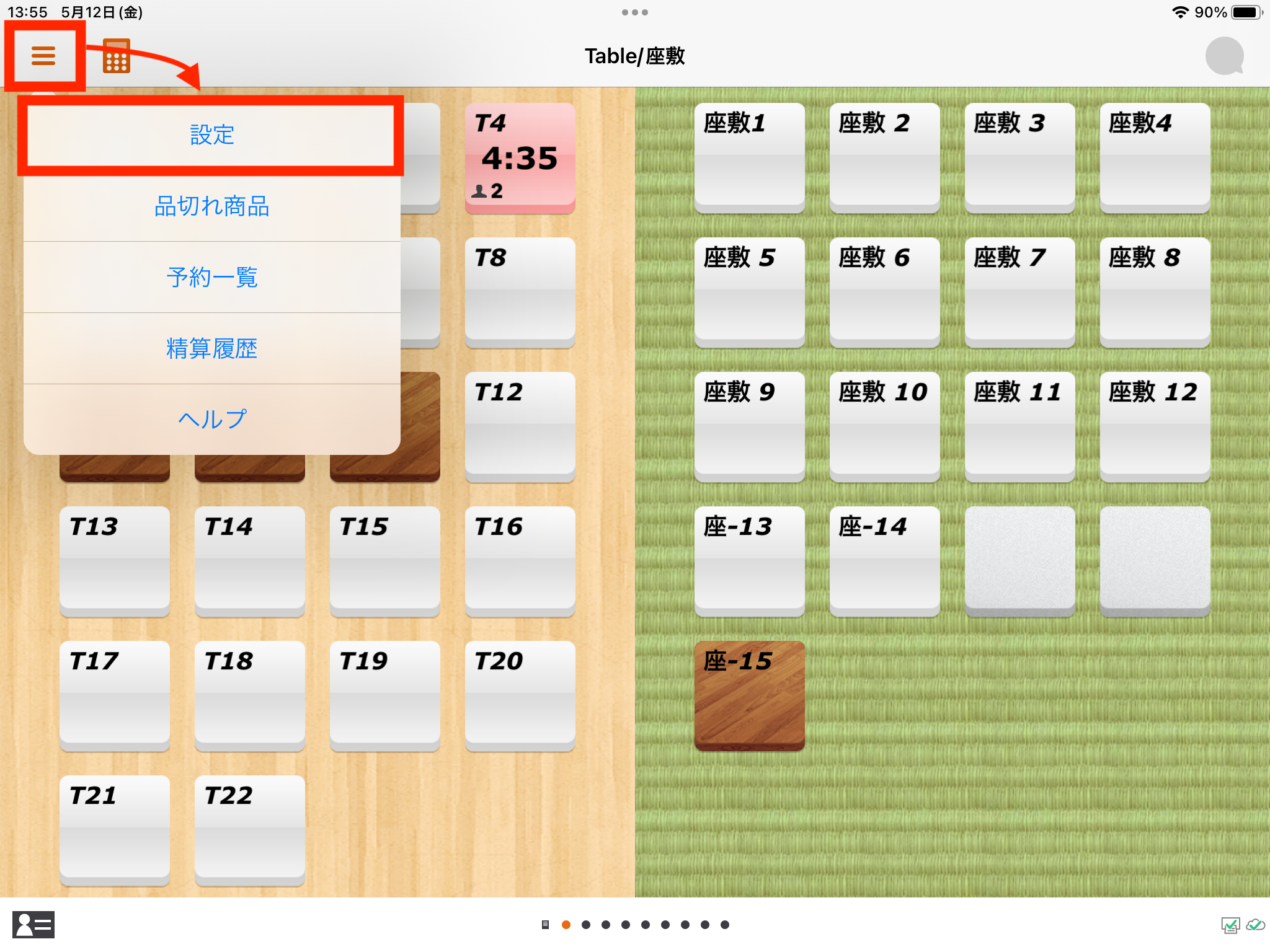
QRオーダー設定より、QRコード伝票を自動的に印刷するをON(緑色)にします。
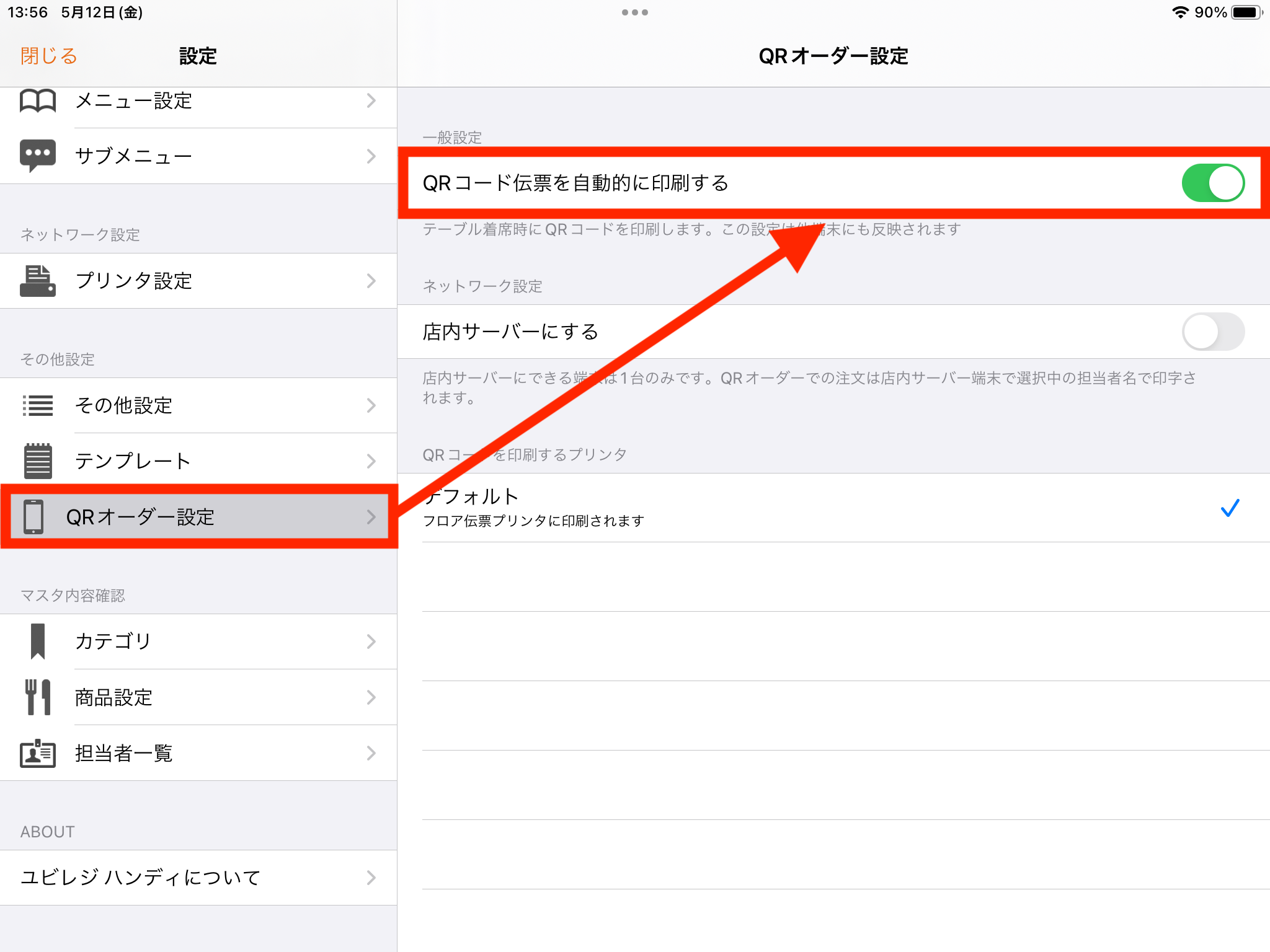
手動でQRコードを印刷したい場合
- ユビレジ ハンディで立ち上げた席を
長押しし、QRコードを印刷をタップします。
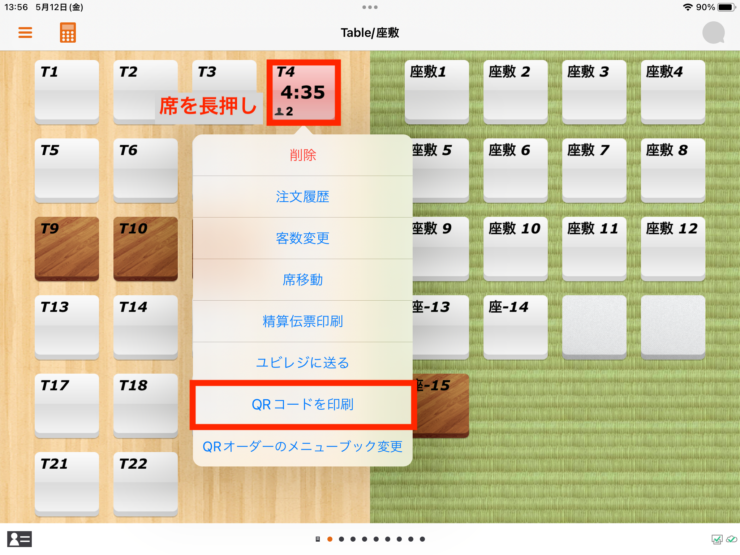
支払い完了の確認
以下、いずれかの方法でお支払いの完了確認が行えます。
【確認方法】
・端末への通知(ユビレジ ハンディ利用店のみ)
・決済完了レシート
・ユビレジアプリ
・メール(ユビレジアカウント)
・お客様のスマートフォン(決済完了画面)
端末への通知(ユビレジ ハンディ利用店のみ)
ユビレジ ハンディを利用している場合、お客様が決済を行ったタイミングで決済完了通知がiPad、iPhone、iPod touchに送られます。
・通知内容の文言は、お客様の選択した
レシート形式(4種類)により変わります。・通知内容の冒頭に
テーブル名が表示されます。
通知内容は、次のように表示されます。
| レシート形式 | 詳細 |
|---|---|
| 決済完了確認メール | [テーブル名]様お会計済みです。お客様へレシートのお渡しは不要です。 |
以下画像は、iPhoneに通知されたサンプル内容となります。
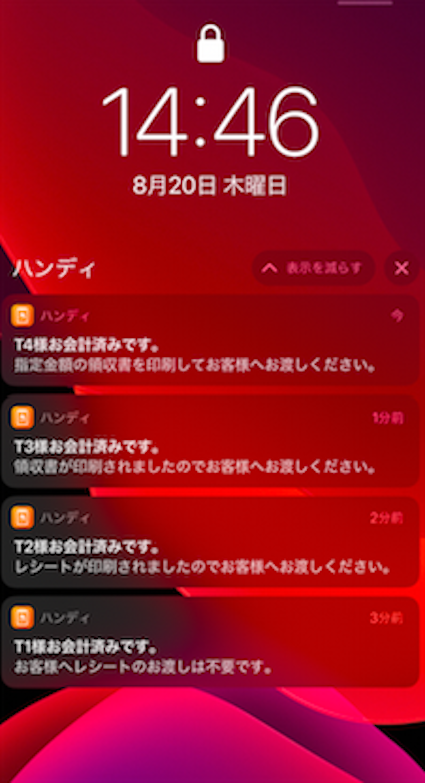
決済完了レシートで確認する
決済が完了すると、レシートプリンタより以下画像の様に会計レシートが印刷されます。

ユビレジアプリより確認する
決済が完了すると、ユビレジアプリのダッシュボードを開いている場合、会計が自動的に終了した会計の中に履歴が残ります。
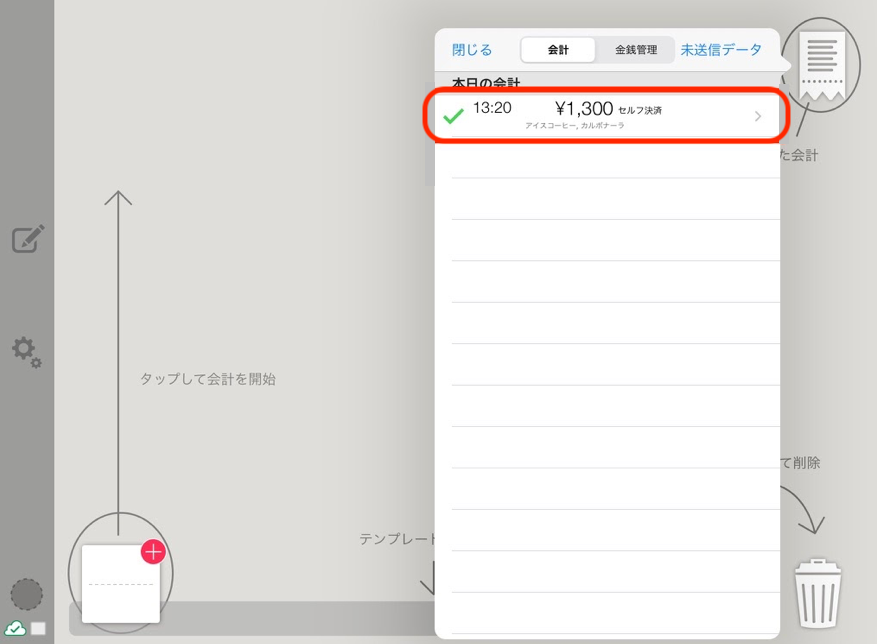
メール(ユビレジアカウント)より確認する
決済が完了すると、ユビレジアカウントに登録されているメールアドレス宛に決済完了メールが送信されます。

お客様のスマートフォン(決済完了画面)より確認する
お客様のスマートフォンで決済完了画面(ブラウザ)が残っている場合、その画面より確認できます。
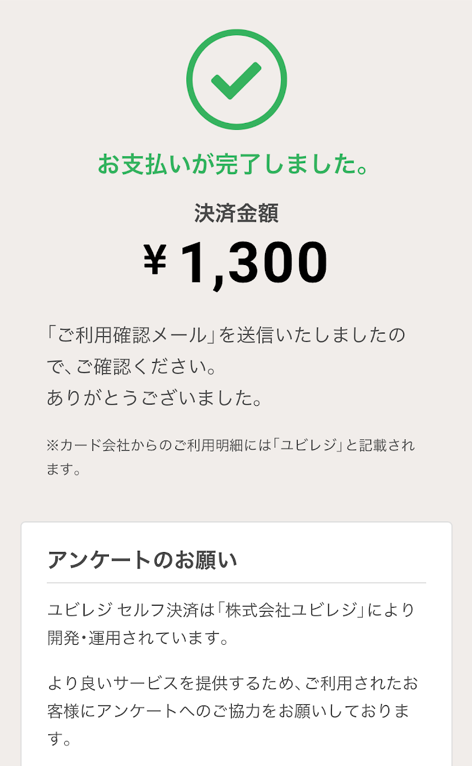
お客様がメールでの会計レシートをご希望された場合は、
ご利用明細メールで確認が可能です。
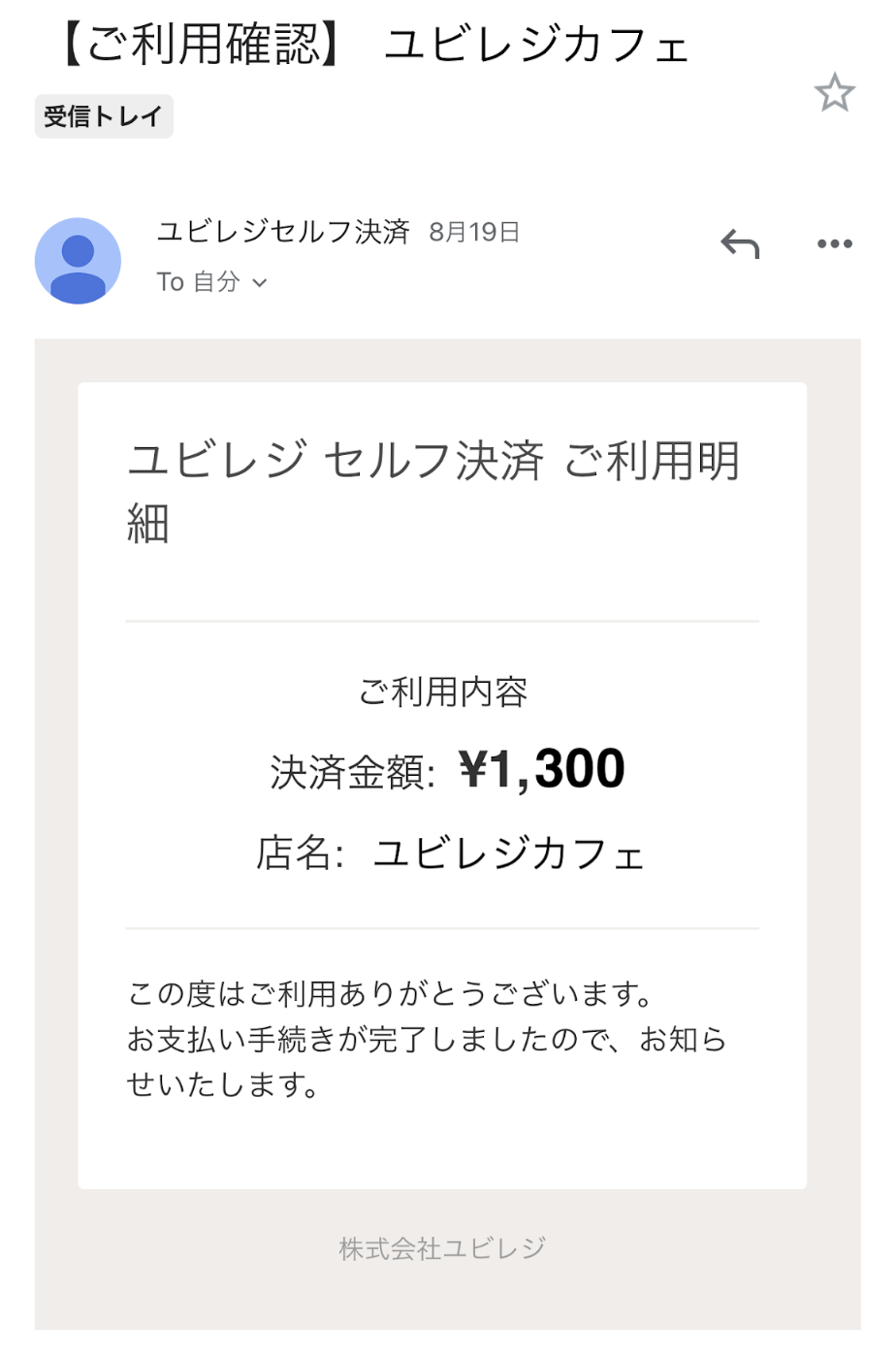
レシート・領収証の発行
状況に応じて、下記の対応を行います。
| 内容 | 詳細 |
|---|---|
| 決済完了確認メール | お客様にお渡しするものはありません。そのままお客様をお見送りしてください。 |
| レシート、領収証 | ユビレジアプリの終了した会計よりレシートや領収証を印刷し、お客様にお渡しください。 |
こんな時は?
会計の取り消し・やり直し
・会計の取り消し・やり直しを行うと、QRオーダー&決済(カード支払い)の
返金処理が行われます。・ユビレジアプリからQRオーダー&決済の会計を取り消す・やり直すができるのは、
当日の会計のみです。
終了した会計より取り消したい会計をタップします。
ここでは、取り消しを行う場合を例として説明します。
やり直すは、再会計の処理を行う事ができます。
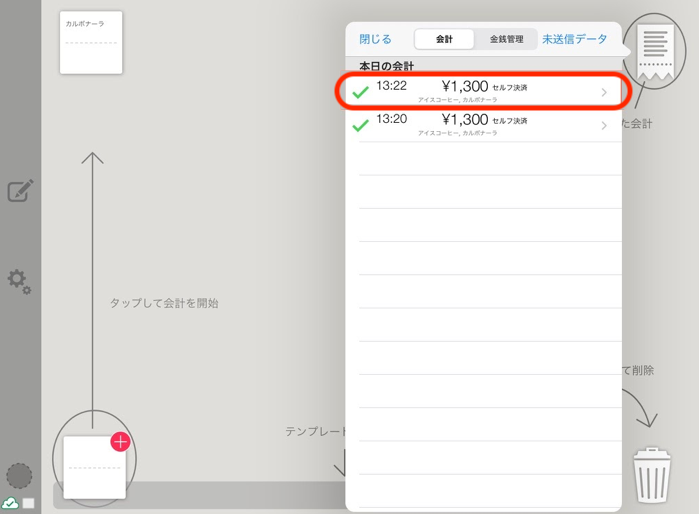
取り消すまたはやり直すをタップします。
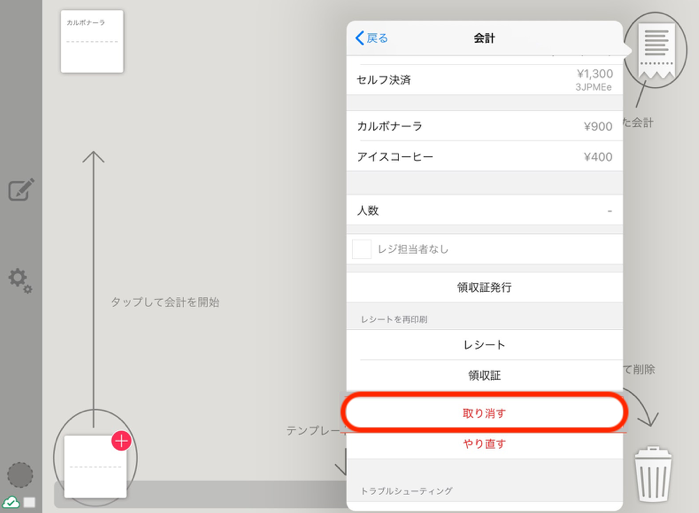
会計を取り消すをタップします。
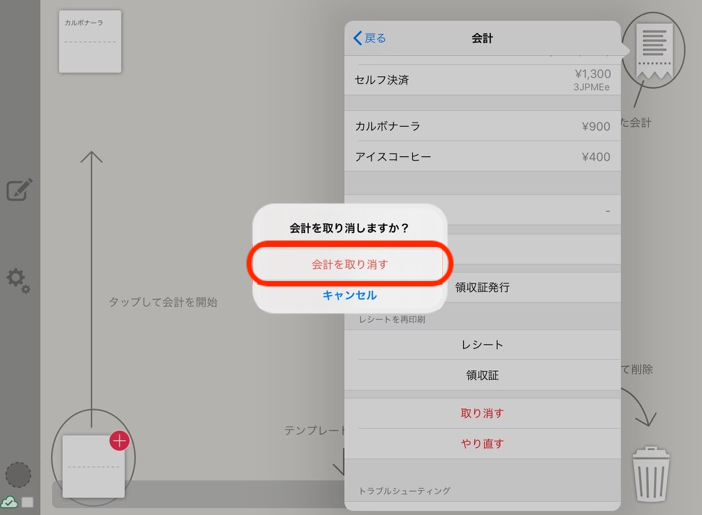
決済を取り消すをタップし、取り消しを実行します。
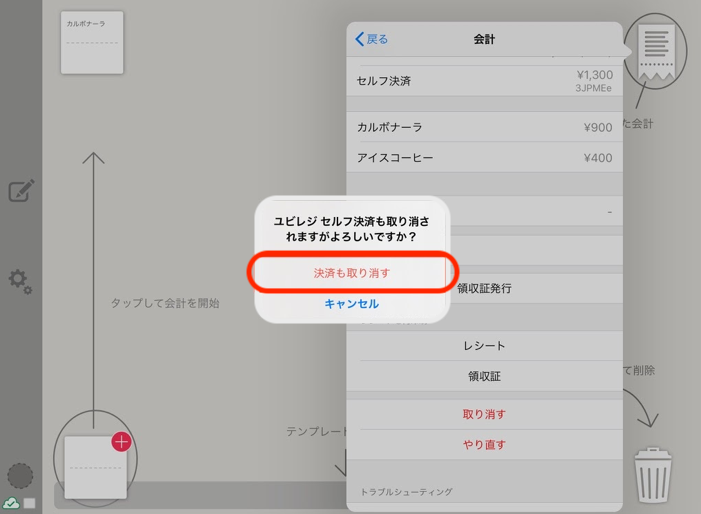
会計が取り消されましたと表示され、会計取り消しが完了になります。
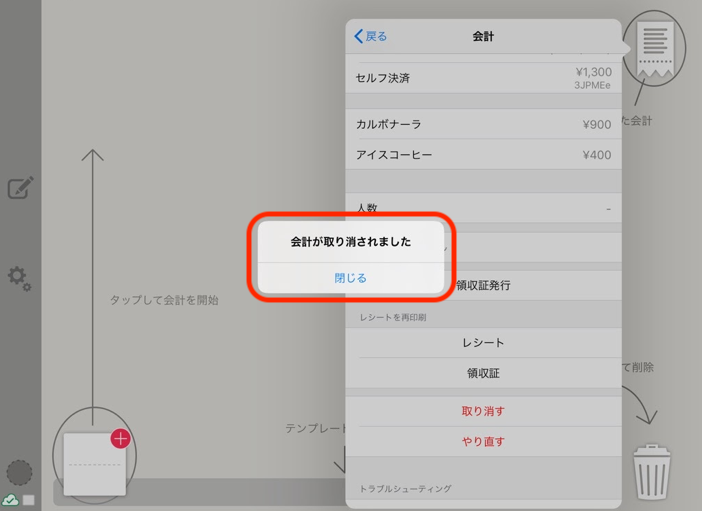
取り消しでエラーが表示された場合
ユビレジと決済システムの通信に何らかの障害があった場合、会計の取り消しに失敗することがあります。
失敗した場合は、メッセージが表示され、リトライをタップすると再度取り消し処理が実行されます。
リトライをしても取り消し出来ない時は、サポート用お問い合わせフォームまでご連絡ください。
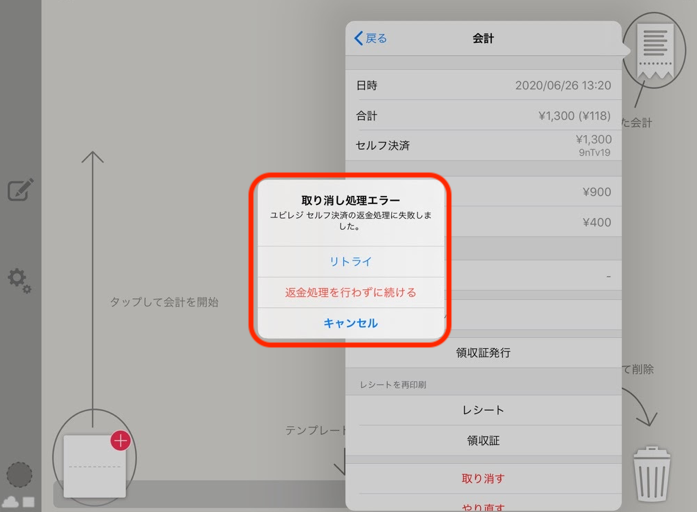
返金処理を行わずに続けるは、終了した会計上より会計データを削除したい場合のみに選択してください。会計からは削除されますが、お客様が支払ったQRオーダー&決済の取り消しは行われません。
取り消しを行いたい場合は、サポート用お問い合わせフォームまでご連絡ください。